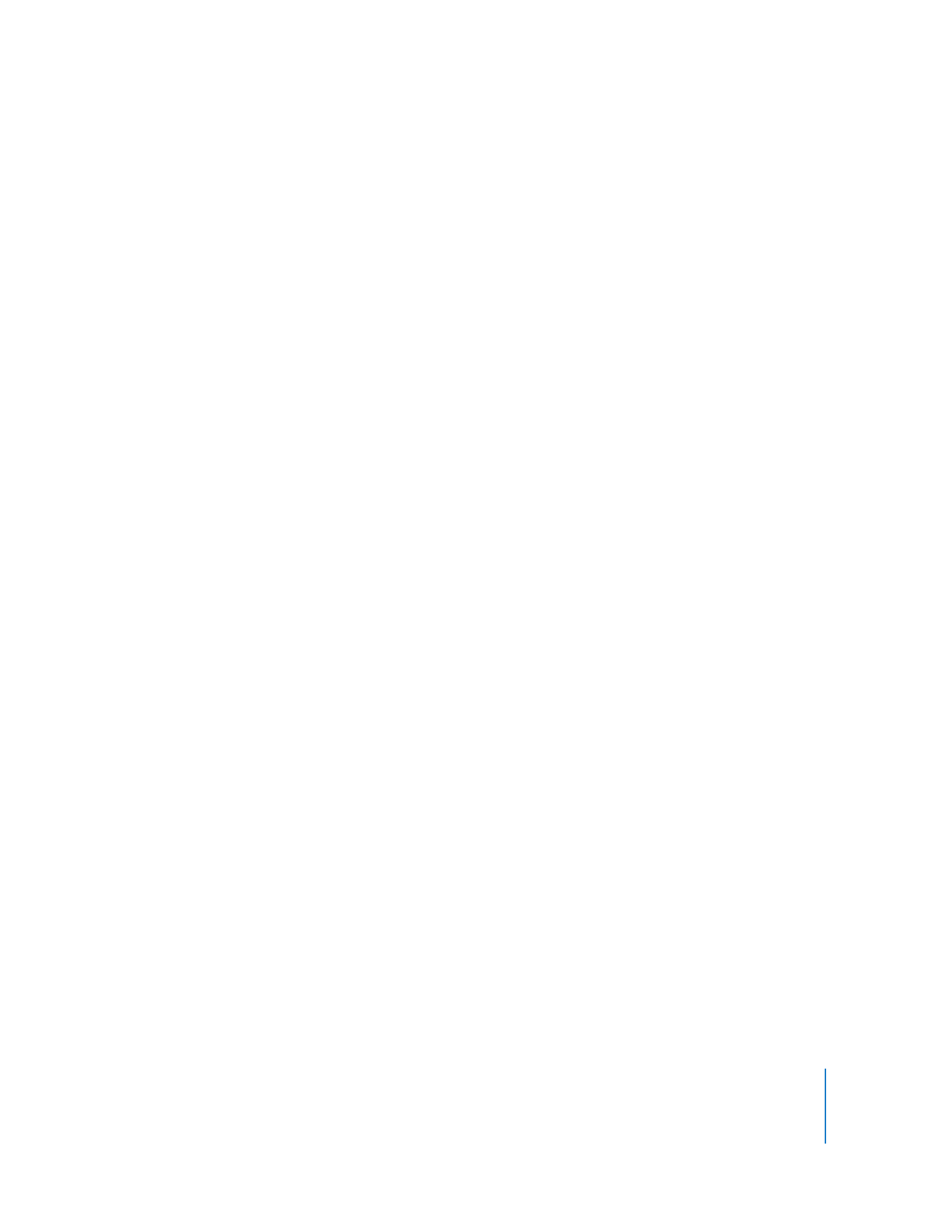
Cómo buscar bucles para utilizarlos en un proyecto
GarageBand incluye un navegador de bucles que le permite realizar búsquedas por instru-
mento, género o estilo. También puede buscar bucles por nombre, limitar las búsquedas a
un tipo de escala concreto o a claves cercanas, y marcar bucles como favoritos para acceder
a ellos rápidamente. Independientemente de lo extensa que sea su colección de bucles,
este navegador le permitirá encontrar los que busca de manera rápida.
Si no aparece en pantalla, le recomendamos que lo active para realizar búsquedas de bucles.
Para visualizar el navegador de bucles:
m
Haga clic en el botón “Navegador de bucles” (indicado con el icono de un ojo).
Puede buscar bucles usando la visualización por botones o la visualización por columnas
(también existe una visualización especial para sonidos de podcast, que se analiza en el
“Lección de iniciación 8: Cómo crear podcasts” en la página 103). En la visualización por
botones, deberá hacer clic en los botones de las palabras clave para buscar los bucles que
se correspondan con dichas palabras clave. En la visualización por columnas, puede elegir
entre distintas categorías y palabras clave para encontrar bucles. Puede seleccionar
la visualización que le interese en cada momento mediante los botones de la esquina
superior izquierda del navegador de bucles, y pasar de una a otra libremente.
Para seleccionar la visualización por botones o columnas:
m
Haga clic en el botón de la izquierda (con columnas) para activar la visualización por
columnas o bien en el botón central (con notas musicales) para acceder a la visualización
por botones. El botón de la derecha muestra la visualización de sonido de los podcasts,
que se analiza en el “Lección de iniciación 8: Cómo crear podcasts” en la página 103.
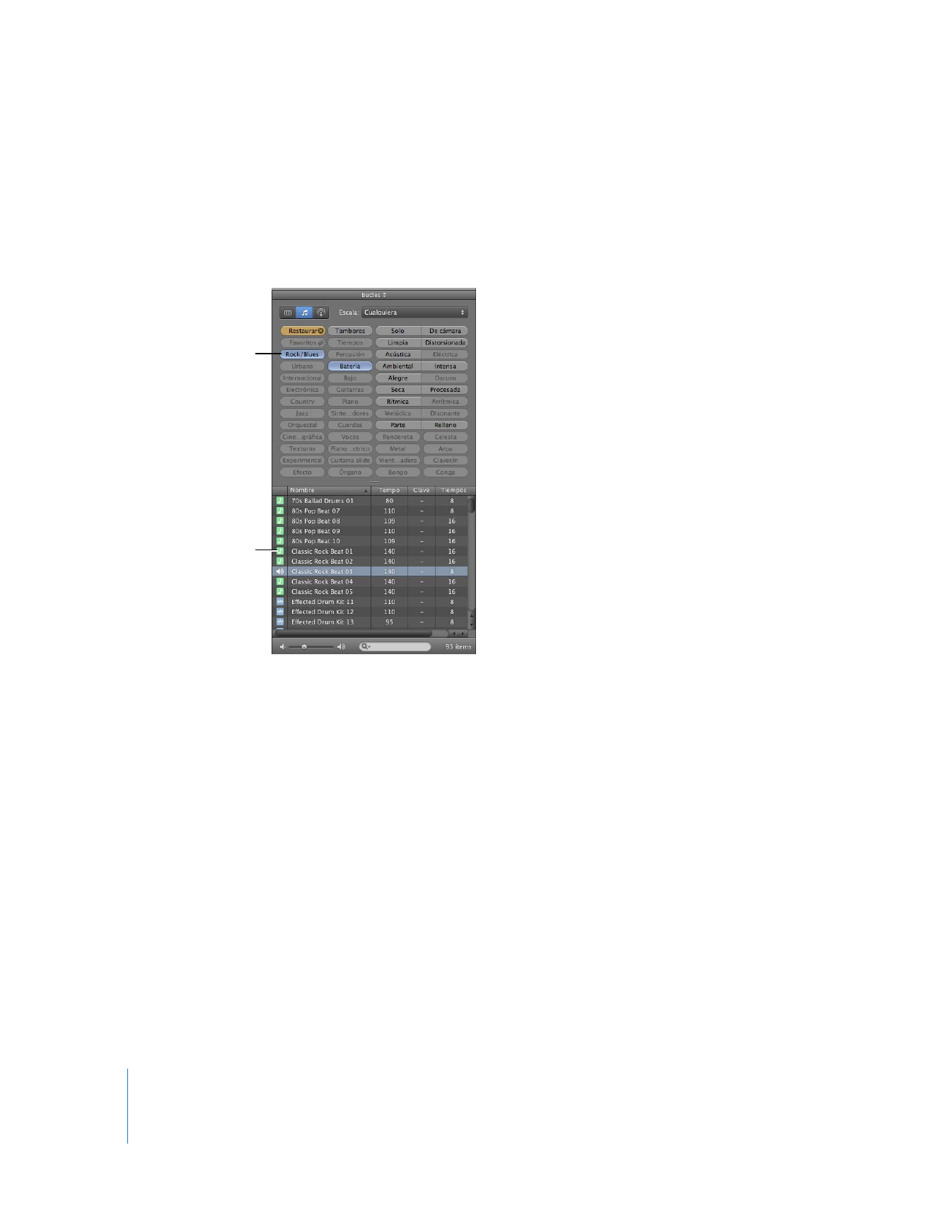
74
Capítulo 7
Lección de iniciación 5: Cómo añadir bucles Apple Loops